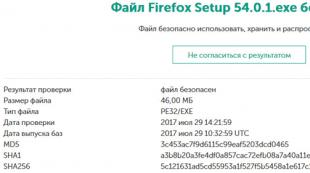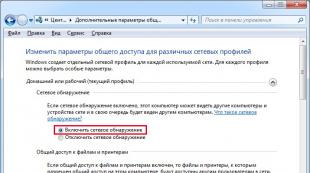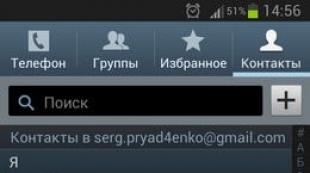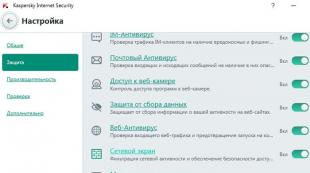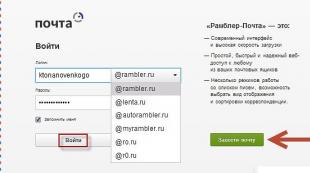Atsisiųskite „Kaspersky“ virusų nuskaitymą. Kaspersky Virus Removal Tool: ar galingas Kaspersky virusų šalinimo įrankis jums tinka?
„Kaspersky VirusDesk“ yra nemokama „Kaspersky Lab“ paslauga, skirta patikrinti, ar nėra virusų internete naudojant „Kaspersky Anti-Virus“. „VirusDesk“ paslauga yra oficialioje svetainėje kaspersky.ru. Čia „Kaspersky“ atlieka failų ir nuorodų patikrinimą internetu.
Virusai ir kita kenkėjiška programinė įranga bando patekti į jūsų kompiuterį bet kokiomis priemonėmis. Pavojų kelia ne tik įprasti failai, įvairiais būdais pasiekiantys jūsų kompiuterį, bet ir nuorodos internete, vedančios į užkrėstas ir apgaulingas svetaines.
Antivirusinės priemonės yra kliūtis virusams – programos, kurios apsaugo jūsų kompiuterį realiu laiku. Kai kurie vartotojai savo kompiuteryje nenaudoja antivirusinės programos, kiti naudoja ne itin patikimas antivirusines programas, kuriomis patys ne visada pasitiki.
Todėl būtina patikrinti failus ir nuorodas. Jei abejojate, naudokite internetines virusų tikrinimo paslaugas. Tarp tokių paslaugų yra nemokama „Kaspersky“ internetinė paslauga – „Kaspersky VirusDesk“. Ši paslauga tikrina, ar nėra virusų, naudodama „Kaspersky Anti-Virus“.
Kaspersky VirusDesk informuoja vartotoją apie failus ir nuorodas. Norėdami gydyti kompiuterį, naudokite antivirusinį skaitytuvą, antivirusinę programą, įskaitant nemokamą, sunkiais atvejais padės įkrovos diskas.
Norėdami patikrinti, ar „Kaspersky“ nėra virusų internete, eikite į oficialią svetainę https://virusdesk.kaspersky.ru.
Kaspersky online – failų patikrinimas
Atidarykite „Kaspersky VirusDesk“ svetainę. Čia galite patikrinti failus ir nuorodas, ar nėra žinomų grėsmių. Failai tikrinami pagal „Kaspersky Anti-Virus“ duomenų bazes ir failų reputacijos duomenis.
Paslauga palaiko iki 50 MB dydžio failus ir archyvus. Į archyvą (palaikomi ZIP, RAR formatai) galima įdėti kelis skirtingus failus iki 50 MB. Archyvui įveskite slaptažodį „virusas“ arba „užkrėstas“ (be kabučių).
„Kaspersky“ failo tikrinimo procesas vyksta keliais etapais:
- Nuvilkite failą iš kompiuterio į specialų lauką. Kitas būdas yra pridėti failą iš savo kompiuterio naudojant specialų mygtuką sąvaržėlės pavidalu.
- Pradėję nuskaitymą palaukite, kol failas bus nuskaitytas.
- Gaukite failo virusų nuskaitymo rezultatą.
Kaspersky VirusDesk paslauga informuos jus apie failo būseną naudodama tris parametrus:
- Failas saugus – nuskaitytame faile nebuvo aptikta jokių grėsmių
- Failas užkrėstas – faile aptikta grėsmė, nesaugu naudoti
- Failas yra įtartinas – šiuo failu nesaugu naudoti, nes kai kuriais atvejais jis gali kelti grėsmę

Vartotojas gali pranešti apie klaidingą teigiamą rezultatą arba pranešti apie naują virusą.
Norėdami tai padaryti, spustelėkite mygtuką „Nesutinku su rezultatu“, tada įveskite savo el. pašto adresą ir perkelkite failą į „Kaspersky Lab“ tolesniam tyrimui.
Kaspersky svetainės patikrinimas internete
Kaspersky VirusDesk paslauga tikrina svetaines naudodama Kaspersky Security Network reputacijos duomenų bazę. Kaspersky VirusDesk netikrina svetainių turinio, todėl paslauga neatspindi esamos svetainės būsenos.
Norėdami patikrinti „Kaspersky“ svetainę internete, atlikite šiuos veiksmus:
- Į lauką įterpkite nuorodą (URL) į svetainės tinklalapį.
- Spustelėkite mygtuką „Tikrinti“.
- Gaukite nuorodos patikrinimo rezultatą iš „Kaspersky Security Network“.
Kaspersky VirusDesk rodo nuorodos reputacijos lygį pagal Kaspersky Security Network duomenų bazę:
- Bloga reputacija – kenkėjiška arba sukčiavimo nuoroda, galinti pakenkti vartotojo kompiuteriui ir duomenims
- Gera reputacija – saugi nuoroda
- Nežinoma reputacija – KSN duomenų bazėje nėra pakankamai informacijos apie šią nuorodą
Jei nesutinkate su nuskaitymo rezultatu, „Kaspersky Lab“ išsiųskite nuorodą tolesniam tyrimui.
Straipsnio išvados
Nemokama „Kaspersky Lab“ paslauga „Kaspersky VirusDesk“ tikrina, ar nėra failų ir nuorodų į virusus internete, naudodama „Kaspersky Anti-Virus“ technologijas.
Jei naršyklėje atsiranda daug nereikalingos reklaminės medžiagos, failai dingsta kažkur darbalaukyje ar nutinka kiti nesuprantami dalykai, o antivirusas prieš juos bejėgis, į pagalbą ateina virusų šalinimo programa.
Ši sąvoka reiškia nedidelę programą, kuri tiesiog suranda ir pašalina virusus ir jų likučius.
Tai prastesnė antivirusinė programa, tokia kaip Doctor Web ar Kaspersky, tačiau nedidelė jų dalis tik nuskaito sistemą ir pašalina visas kenkėjiškas programas.
Tokių komunalinių paslaugų nereikia diegti ir dažniausiai jos platinamos visiškai nemokamai.
Kai kurie antivirusiniai gigantai išleidžia tokias paslaugas, kad vartotojai galėtų visapusiškai įvertinti savo programinės įrangos galią.
To pavyzdys yra tas pats Doctor Web ir Kaspersky.
Pirmasis „milžinas“ turi tokį įrankį „Dr.Web CureIt“, o antrasis – „Kaspersky Virus Removal Tool“.
Šios dvi programos yra pačios populiariausios, bet toli gražu ne pačios efektyviausios. Bet jie platinami nemokamai!
Naudodamiesi jų pavyzdžiu, galime apsvarstyti pagrindines virusų šalinimo paslaugų funkcijas ir ypatybes.
Ir tada pereisime prie tų programų, kurios tikrai veiksmingai kovoja su skelbimų virusais ir kitomis nereikalingomis programomis.
- Keli būdai: kaip visiškai nemokamai išvalyti kompiuterį nuo virusų
Nr. 6. Dr.Web CureIt
Taigi, Dr.Web CureIt įdiegti nereikia.
Tai labai paprasta naudoti.
Viskas susideda iš kelių žingsnių:
- Paleiskite atsisiųstą failą.
- Spustelėkite vieną didelį mygtuką „Pradėti tikrinti“ (1.a pav.).
- Kitame lange pažymėkite grėsmes, kurių programa ieškos jūsų kompiuteryje (1.b pav. paryškinta žaliai).
- Spustelėkite didelį mygtuką „Pradėti nuskaitymą“.
Po to belieka laukti patikrinimo pabaigos. Šis procesas parodytas 2.a pav.
Baigęs vartotojas pamatys ataskaitą, kurioje bus rodomi aptikti virusai ir failai, kuriuose jie yra.
Tokios ataskaitos pavyzdys parodytas 2.b pav. Naudojant lango apačioje esančius mygtukus, juos galima ištrinti arba įdėti į karantiną.

Tai visas Dr.Web CureIt naudojimo procesas.
Nr. 5. Kaspersky virusų šalinimo įrankis
Kaspersky Virus Removal Tool naudojimas yra labai panašus į tai, ką matėme Dr.Web CureIt. Iš esmės tas pats pasakytina ir apie visas kitas kompiuterio tvarkymo paslaugas.
Kalbant apie „Kaspersky“ įrankį, noriu tikėti, kad jis tikrai galingas ir gali efektyviai rasti visus virusus.
Tačiau, sprendžiant iš atsiliepimų internete, viskas nėra taip rožinė, kaip atrodo iš pirmo žvilgsnio.
Be to, panašu, kad „Kaspersky Virus Removal Tool“ kūrėjai nusprendė nedėti per daug pastangų į savo produktą.
Tai patvirtina faktas, kad naujausia šios programos versija buvo išleista 2015 metų rugsėjį.
Nuo to laiko „Kaspersky Lab“ specialistai su šia priemone nedirbo. Tai liudija oficiali programos svetainė - www.kaspersky.ru/antivirus-removal-tool.
Ten, beje, galite atsisiųsti šią priemonę.

Forumuose galite rasti atsiliepimų, kad Kaspersky Virus Removal Tool neranda daugumos reklaminių virusų, su kuriais Dr.Web CureIt lengvai susidoroja.
Kai kurie rašo, kad tai labai ilgai veikia ir labai apkrauna kompiuterio atmintį.
Dažnai tiesiog neįmanoma paleisti kitų programų lygiagrečiai su Kaspersky Virus Removal Tool. Tačiau nuo to kenčia visi „Kaspersky“ produktai.
Bet kuriuo atveju, nors „Kaspersky Virus Removal Tool“ yra vieno geriausių mūsų laikų antivirusinių produktų idėja, jis neturi nė ketvirtadalio galios, kuria garsėja „Kaspersky“ antivirusinės programos.
Todėl geriau naudoti vieną iš toliau išvardytų paslaugų.
Nr. 4. AdwCleaner
Bet kurioje forumų temoje, kurioje kalbama apie nemokamas virusų šalinimo priemones, bus rodoma „AdwCleaner“.
Ir tai visai nenuostabu, nes daugelis žmonių renkasi būtent šią programą kaip alternatyvą populiariajam Kaspersky Virus Removal Tool ir Dr.Web CureIt.
Nors, jei atsižvelgsite į daugybę apžvalgų ir įrašų, vargu ar jį galima laikyti galingiausiu tokio pobūdžio. Tačiau AdwCleaner buvo sukurtas, kaip sakoma, su siela ir žmonėms.
Atlikus standartinį ir visiems identišką virusų šalinimo procesą, AdwCleaner parodo rekomendacijas, kaip išvengti panašių problemų ateityje.

Kalbant apie naudojimą, šis gydymo įrankis praktiškai nesiskiria nuo aukščiau paminėtų panašių programų.
AdwCleaner langas parodytas 4 pav. Visi veiksmai sukoncentruoti atitinkamo pavadinimo skiltyje (paryškinta paveiksle).
Norėdami pradėti jį naudoti, turite spustelėti mygtuką „Nuskaityti“ ir palaukti, kol baigsis nuskaitymas.
Skiltyje „Rezultatai“ (esančiame iškart po skyriumi „Veiksmai“) bus pateikta patikrinimo ataskaita.
Čia galite pasirinkti visas rastas grėsmes arba kai kurias konkrečias ir spustelėti mygtuką „Ištrinti“.
Žinoma, visų tokių programų nuskaitymo ir pašalinimo algoritmai skiriasi, tačiau naudojimo būdas beveik visoms vienodas.
Kalbant apie „AdwCleaner“, sprendžiant iš atsiliepimų, kuriuos žmonės paliko forumuose ir socialiniuose tinkluose, ši gydomoji priemonė veikia geriau nei „Kaspersky“ ir „Doctor Web“ produktai.
Buvo atvejų, kai tas pats „Kaspersky Virus Removal Tool“ nieko nerado, tačiau „AdwCleaner“ rado kelias dešimtis virusų ir lengvai juos pašalino iš kompiuterio.
Nr. 3. Anti-kenkėjiška programa
Tai viena iš populiariausių gydymo priemonių.
Apie tai galima pasakyti beveik tą patį, ką apie AdwCleaner - bet kurioje temoje apie programas, skirtas pašalinti virusus, bent kas nors parašys apie Anti-Malware.
Šios programos ypatumas yra tas, kad tai visavertė programinė įranga su keliais skirtukais pagrindiniame lange, plačiomis tinkinimo galimybėmis, keliais nuskaitymo režimais ir didele funkcijų įvairove.
Taigi vartotojas gali nustatyti nuskaitymo išimtis, nustatyti suplanuotus nuskaitymus, apriboti prieigą prie paslaugų kitiems vartotojams ir padaryti daug daugiau.
Jis taip pat turi galimybę susipažinti su istorija.

Apskritai, „Anti-Malware“ yra daug daugiau nei „AdwCleaner“, „Kaspersky Virus Removal Tool“ ir „Dr.Web CureIt“.
Be to, ši programa platinama visiškai nemokamai.
Jis turi tik Premium režimą, kuriame galimas greitas nuskaitymas, minėtą planuoklį, net apsaugą realiuoju laiku (!) ir daug kitų papildomų funkcijų.
Tačiau pagrindinio „Anti-Malware“ paketo visiškai pakanka aptikti ir visam laikui pašalinti tam tikrus virusus.
Kai kuriais atvejais vartotojai jį naudoja kaip antivirusinės programos pakaitalą, tik retkarčiais ją tikrindami. Nors tai daryti labai nerekomenduojama.
Anti-Malware taip pat turi trūkumų. Bet jie labai maži.
Pavyzdžiui, vienam vartotojui programa aptiko Webalta ir Conduit, bet neatsakė į Mobogenie, kuri taip pat yra visiškai reklaminė programa.
Taigi kovoje dėl „geriausios virusų šalinimo priemonės“ titulo „Anti-Malware“ aiškiai negali pretenduoti į pirmą vietą. Tačiau vieta jai trejetuke garantuota!
Nr. 2. „Spybot Search & Destroy“.
Ši programa nuo kitų skiriasi labai įdomia sąsaja – akivaizdu, kad prie programos dirbo nedaug žmonių, o gražiam savo produkto dizainui ir reklamai jie neskirdavo daug laiko.
Tačiau jie praleido daug laiko kurdami tikrai galingą virusų šalinimo įrankį bet kuriam šiuolaikiniam kompiuteriui.
Programos sąsaja parodyta 6 pav.

Kaip matote, pagrindiniame programos lange yra tokie standartiniai elementai kaip sistemos nuskaitymas, karantinas ir atnaujinimas.
Nors čia yra du nuskaitymai – vienas visos sistemos, kitas – atskiriems failams.
Tai labai neįprasta tokioms programoms.
Yra mygtukas „Statistika“, kurį paspaudę galite matyti kiek virusų buvo kompiuteryje per visą laiką, kol kompiuteryje buvo Spybot Search & Destroy, kurie iš jų buvo pašalinti ir pan.
Tai taip pat labai naudinga funkcija, leidžianti analizuoti pagrindinius būdus, kuriais grėsmės patenka į jūsų kompiuterį.
Tačiau tarp nestandartinių funkcijų delnas atitenka „Imunizacijai“. Tai leidžia apsaugoti tam tikrus failus nuo infekcijos. Labai neįprasta, bet labai naudinga funkcija!
Tarp pažangių įrankių yra ataskaitų kūrėjas, kuris leidžia sukurti ataskaitą apie programos veikimą ir sistemos būklę.
Taip pat yra nustatymai ir dar vienas įdomus elementas - „Paleisties įrankiai“.
Tai leidžia nurodyti tas programas ir funkcijas, kurios bus įkeltos į sistemą. Pavyzdžiui, galite nustatyti automatinį nuskaitymą paleidžiant.
Svarbiausia, kad „Spybot Search & Destroy“ labai gerai apsaugo nuo virusų – paieška yra aukščiausio lygio, o pašalinimas vyksta be šalutinių poveikių. Ir tai yra pagrindinis dalykas tokioms programoms.
Svarbu!„Spybot Search & Destroy“ šiandien mūsų reitinge neužima pirmosios vietos dėl vienos paprastos priežasties – jis nebaigtas!
Vienam vartotojui ši programa kažkodėl pašalino tvarkykles iš skaitytuvo, kitam kompiuteris perkraunamas.
Be to, kūrėjai į licencijos sutartį kreipėsi su humoru, kuris šiuo atveju nebuvo labai tinkamas.
Jei ateityje jie imsis savo kūrimo rimčiau, „Spybot Search & Destroy“ gali gerokai pranokti kitas panašias programas.
Nr. 1. HitmanPro
Labai tikėtina, kad HitmanPro šiandien bus mūsų nugalėtojas!
Bent jau atsiliepimai apie šį įrankį yra tokie teigiami, kad „HitmanPro“ galima laikyti galingiausiu iki šiol.
Taip, programa yra mokama, tačiau jos bandomasis laikotarpis yra 30 dienų. Per šį laiką visiškai įmanoma visiškai išvalyti sistemą nuo visų rūšių virusų ir daugiau apie juos negalvoti.
Jau pats faktas, kad HitmanPro pašalina ne tik esamus virusus, bet ir ištrintų programų likučius bei vadinamąsias virusų uodegas, jau daug ką pasako.

Tuo pačiu metu „HitmanPro“ kūrėjai nekartojo „Anti-Malware“ sukūrusių žmonių klaidų.
Dėl gražaus dizaino ir daugybės papildomų funkcijų jie nepasirinko aukoti pagrindinės funkcijos – virusų šalinimo.
Apie HitmanPro galime pasakyti, kad jis tikrai galingas! Įvairių svetainių atliktais bandymais ši priemonė pasirodė geriausiai.
Į ką kitos panašios programos nekreipė dėmesio, „HitmanPro“ labai greitai aptiko ir iškart pranešė apie jų egzistavimą.
Beje, jei kalbėtume apie greitį, tai dar vienas neabejotinas „HitmanPro“ pranašumas.
Taigi galime pabrėžti šiuos pagrindinius „HitmanPro“ pranašumus:
- Veikimo greitis (šiuo parametru HitmanPro yra aiškiai geresnis nei visi dabartiniai konkurentai);
- Kokybiškas virusų pašalinimas;
- Kokybiškas virusų ir net jų likučių aptikimas.
Šio naudingumo trūkumai yra šie:
- Mokama licencija (yra 30 dienų bandomasis laikotarpis);
- Minimalios papildomos funkcijos.
Iš esmės pasirinkimas tarp gero viruso pašalinimo ir gražios sąsajos yra gana akivaizdus.
Todėl HitmanPro yra geriausia virusų šalinimo priemonė ir šiandienos konkurso nugalėtoja.
Nors apie šią programą žino labai mažai žmonių.
Jei bandomasis laikotarpis baigėsi ir nėra galimybės įsigyti licencijos, „Spybot Search & Destroy“, „Anti-Malware“ ar populiarioji „AdwCleaner“ gali puikiai susidoroti su virusais.
Bet „HitmanPro“ vis tiek geresnis!
Daugiau informacijos apie HitmanPro rasite toliau pateiktame vaizdo įraše.
Kaspersky programos apžvalga
Kompiuterinė versija Kaspersky nemokamai yra nemokama antivirusinė programa, skirta efektyviai apsaugoti kompiuterį nuo virusų, potencialiai pavojingų programų, Trojos arklių, kirminų ir kitų kenksmingų objektų. Be to, programa apsaugos nuo kenkėjiškų ir sukčiavimo svetainių, taip pat turi modulius, skirtus apsaugoti momentinius pasiuntinius ir el. pašto programas.
mobilioji versija Kaspersky Mobile Antivirus yra daugiafunkcė antivirusinė programa, skirta Android įrenginiams, užtikrinanti patikimą apsaugą nuo SMS sukčių, kenkėjiškų svetainių, APK failų ir programų. Antivirusinė programa apsaugos jūsų asmeninius duomenis nuo pašalinių asmenų, o apsaugos nuo vagystės funkcijos dėka akimirksniu suras jūsų pamestą telefoną (pranešite jo buvimo vietą žemėlapyje).
Palaikykite ryšį! Kompiuterinė versija nemokamai platinamas 1 metus (be registracijos) nekomerciniam naudojimui Rusijoje ir Ukrainoje ir Baltarusija.
Sistemos reikalavimai jūsų kompiuteriui
- Sistema: Windows 10, Windows 8 (8.1), Vista, XP arba Windows 7 (x86 arba x64).
Sistemos reikalavimai telefonui
- Sistema: Android 4.1 arba naujesnė versija.
| Antivirusinės galimybės |
Sistemos apsauga
- Apsauga nuo įvairių virusų (kirminų, Trojos arklių, užpakalinių durų, potencialiai pavojingų programų, rootkit ir kt.) realiu laiku.
- Pašto ir MP klientų (ICQ, QIP, Yahoo ir kt.) apsauga nuo laiškų, kuriuose yra kenkėjiškų objektų.
- Apsauga nuo kenkėjiškų ir sukčiavimo svetainių.
- Užtikrinti saugų ryšį Wi-Fi tinkluose.
- Kaspersky Security Network modulio palaikymas papildomai apsaugai. Jos pagalba antivirusinė programa akimirksniu reaguos į atsiradusias naujas grėsmes ir talpins informaciją apie programų bei svetainių reputaciją.
- Sistemos patikrinimas, ar nėra virusų, naudojant parašo ir euristinę analizę. Antivirusinė programa palaiko kelis nuskaitymo režimus (pilną, greitą, tinkintą ir nuimamų įrenginių nuskaitymą). Be to, galite atlikti kompiuterio nuskaitymą pagal tvarkaraštį. Pavyzdžiui, kartą per savaitę tam tikru laiku.
- El. laiškų tikrinimas, ar nėra kenkėjiškų objektų.
- Ieškokite ir pašalinkite rootkit.
- Aptiktų grėsmių ataskaitos tvarkymas.
- Karantino palaikymas. Įtartinų ir kenkėjiškų objektų atsarginės kopijos laikomos karantine. Jei nuspręsite, kad objektas nėra kenkėjiškas, galite jį atkurti.
- Užduočių tvarkyklės palaikymas.
- Slaptažodžio nustatymas norint pasiekti antivirusinę programą. Galite neleisti pašaliniams asmenims ar kenkėjiškoms programoms pakeisti nustatymų, nutraukti ar ištrinti programą.
- Failų arba žiniatinklio antivirusinės apsaugos lygio nustatymas. Pagal numatytuosius nustatymus nustatymai yra vidutinio lygio. Tačiau jei įtariate, kad jūsų kompiuteryje yra daug virusų, tuomet turėtumėte nustatyti aukštą saugos lygį.
- Veiksmų pasirinkimas, kai aptinkami potencialiai pavojingi ar kenksmingi objektai.
„Kaspersky Free 19.0.0.1088“, skirta „Windows 7/8/10“.
- Pridėta apsauga nuo tinklo atakų.
- Pridėtas tinklo veiklos stebėjimo modulis.
- Pridėta AMSI (Antimalware Scan Interface) scenarijų tikrinimui.
- Patobulintas langų „Įrankiai“ ir „Rekomenduojami nustatymai“ dizainas.
- Pranešimai buvo patobulinti.
- „Windows XP“ ir „Windows Vista“ operacinių sistemų palaikymas buvo nutrauktas.
- Patobulintas antivirusinis stabilumas.
- Ištaisytos smulkios klaidos.
| Programos ekrano nuotraukos |
Nepaisant to, kad internetinės antivirusinės paslaugos reklamuojasi kaip įrankiai, kurių nereikia atsisiųsti ir įdiegti, tai nėra visiškai tiesa. Vienaip ar kitaip vartotojas turės organizuoti prieigą prie failų.
Tai reiškia, kad įrenginyje turite įdiegti minimalią programinę įrangą, be kurios negalėsite atlikti patikrinimo. Jie yra tie, kurie susisiekia su savo svetainės antivirusine duomenų baze. Kadangi ši operacija atliekama internetu, ji sąlyginai priskiriama internetiniam patikrinimui.
Kaip patikrinti, ar nėra kenksmingo turinio
Diegimo ir tikrinimo algoritmas nėra ypatingai unikalus ir kiekvienam susideda iš šių veiksmų:
- atsisiunčiant į savo namų kompiuterį būtiniausius programos failus, reikalingus ryšiui su esama duomenų baze nuskaitymo metu;
- programos diegimas (instaliavimas);
- kompiuterio patikrinimas;
- rezultatų ataskaita.
Garsiausi antivirusiniai komponentai, skirti nuskaityti internetu
„Kaspersky Security Scan“.
Remiantis reitingais, „Kaspersky Anti-Virus“ ilgą laiką pirmavo pagal darbo kokybę. Lengva naudoti ir prieinama. Norėdami patikrinti siūlomą nemokamą programą, vadinamą „Kaspersky Security Scan“, pirmiausia turite ją atsisiųsti iš oficialios svetainės http://www.kaspersky.ru/ spustelėję nuorodą į skirtuką „Nemokamos paslaugos“. Atsidarys ekranas su visu nemokamų „Kaspersky Lab“ pasiūlymų sąrašu.
Kai spustelėsite skirtuką Kaspersky Security Scan, būsite nukreipti į atsisiuntimo puslapį.
Išsaugoję reikiamą failą (būtinai atsiminkite aplanką, kuriame buvo atsiųsta programa), pradėkite diegimą „spustelėdami“ failą.
Atlikite visą diegimą, jei nesate tikri, kad žinote nustatymus.
Galite atsisakyti įdiegti „Yandex“ naršyklę, o tai jūsų bus paprašyta kitame dialogo lange.
Pasirinkite čekį, jį paveikslėlyje rodo rodyklė 1.
Programos atsisiuntimas užtruks šiek tiek laiko, apie 10 minučių. Tada galite pradėti nuo patikrinimo (rodyklė 2), kiekviename paskesniame lange pasirinkdami užduotį atitinkantį mygtuką.
Nuskaitymo ataskaita bus pateikta lentos forma, kurioje bus nurodytas nuskaitytų objektų skaičius, taip pat aptiktų grėsmių skaičius ir aprašymas.
Jei buvo rasta kenkėjiškų failų, turėtumėte spustelėti „Ieškoti sprendimo“ ir vadovautis instrukcijomis, atsižvelgiant į aptiktų grėsmių pobūdį. Tai, kad pati programa nesunaikina programų, kurias laiko kenkėjiškomis, o tik nurodo jas, leis rankiniu būdu rūšiuoti ir išsaugoti reikiamą informaciją.
„Kaspersky Security Scan“ pranašumai:
- svarbu, kad programa neprieštarautų kitų gamintojų programoms, kurios jau veikia testuojamame įrenginyje;
- Tai programa rusų kalba, todėl ją lengva suprasti ru zonos vartotojams.
Artimiausias „Kaspersky antivirus“ brolis, kuris pretenduoja į reitingo lyderį, yra „BitDefender QuickScan“ (darbo nuoroda http://quickscan.bitdefender.com/). Užsienyje jis laikomas geriausiu internetiniu virusų aptikimo asistentu. Norėdami ją įdiegti, turite spustelėti mygtuką „Nuskaityti dabar“ oficialioje šios antivirusinės paslaugos svetainėje.
Gavus jūsų sutikimą, jūsų kompiuteryje bus įdiegtas specialus naršyklės, kurioje dirbate, plėtinys. Šis procesas užtrunka daug trumpiau nei „Kaspersky“ diegimas, o tolesnis patikrinimas yra daug trumpesnis. Taip yra todėl, kad „BitDefender QuickScan“ išsamiai neanalizuoja visos kompiuterio sistemos. Tik šiuo metu aktyvios grėsmės.
Remiantis vartotojų atsiliepimais, programa gali prieštarauti esamoms antivirusinėms programoms kompiuteryje arba nurodyti jų veikimo problemas. Ši priemonė gali patikti tiems, kurie gerai išmano anglų kalbą, kad suprastų papildomas funkcijas, patarimus ir rekomendacijas.
Ilgametis kompiuterių mokslininkų draugas ir padėjėjas – antivirusinė NOD32
Kitas „antivirusas“ su sąsaja rusų kalba yra senas geras NOD32. Tiksliau, skaitytuvas iš ESET. Norėdami atsisiųsti iš pagrindinio įmonės portalo puslapio (https://www.esetnod32.ru/), turite spustelėti ekrano apačioje esančią nuorodą „Internetinis skaitytuvas“, kaip rodo rodyklė paveikslėlyje.
Galite pradėti atsisiųsti įvedę savo el. Nepaisant svetainės nurodymų, kad registracija nebūtina, turėsite įvesti savo el. pašto adresą, kitaip negalėsite tęsti.
Virusų nuskaitymą „Internet Explorer“ paleidžia be papildomo diegimo, tačiau kitiems paslauga pasiūlys atsisiųsti ir įdiegti „Smart Installer“.
Kompiuterio nuskaitymas vyksta ne akimirksniu, o jo eiga gali būti stebima aktyviame programos lange.
NOD32 pranašumai apima euristinės analizės naudojimą. Tai reiškia, kad naudojant turimus ankstesnių nuskaitymų duomenis, programa gali apskaičiuoti anksčiau nežinomus virusus pagal analogiją su jau identifikuotais. Rasti probleminiai failai nebus ištrinti, jei sąrankos metu išvalysite žymės langelį nuo mygtuko „Pašalinti aptiktas grėsmes“.
„Panda ActiveScan“ ir „HouseCall“.
Neįdiegus kompiuteryje, antivirusinė programa Panda ActiveScan (http://www.pandasecurity.com/activescan/index/) naršyklėje Internet Explorer (tik joje) atlieka debesų nuskaitymą, leidžiantį atsikratyti virusų neįdiegiant. visavertis produktas.
„HouseCall“ siūlo nemokamą turinio analizę ir šnipinėjimo programų bei virusų aptikimą.
Sutikus su licencijos sutartimi, kuri, beje, yra anglų kalba, atsiras mygtukas ScanNow ir galėsite pradėti skenuoti savo kompiuterio turinį. Šis nustatymas suteikia galimybę pasirinkti visą nuskaitymą arba greitą pagrindinių sektorių analizę. „HouseCall“ leidžia apdoroti ir pašalinti aptiktus virusus iš tikrinamo kompiuterio.
Programa yra „delikati“: nepalieka pakeitimų kompiuteryje, o tai yra papildomas privalumas.
Populiarios „Microsoft“ programinės įrangos gerbėjai gali naudoti jos produktą: saugos skaitytuvą (http://www.microsoft.com/security/scanner/ru-ru/), skirtą vienkartiniam kompiuterio nuskaitymui. Programa galioja 10 dienų, po to turėsite atsisiųsti atnaujintą versiją.
Kaip patikrinti, ar failuose ir svetainėse nėra virusų internete
Lengva patikrinti atskirus failus naudojant tokias paslaugas kaip „Dr. Offers“. Web arba VirusTotal. Norėdami tai padaryti, į svetainę įkelkite failą, kuris kelia įtarimų, ir vykdykite instrukcijas. Tai patogu, jei reikia išanalizuoti nedidelį informacijos kiekį.
Internetinis įtartinų failų ir svetainių virusų nuskaitymas naudojant Dr.Web
Gydomoji priemonė iš Dr.Web yra labai populiari. Su jo pagalba galite nuskaityti visą informaciją savo kompiuteryje, ar nėra virusų ir kenkėjiškų programų. Atskiri failai, taip pat visos svetainės, tikrinami internete, o tai galima padaryti spustelėjus nuorodą http://online.drweb.com. Įveskite kelią į failą savo kompiuteryje arba įveskite URL, spustelėkite patikrinti – ir paslauga pateiks jums ataskaitą.
Dėl to paslauga jums pateiks ataskaitą, kurioje, be informacijos apie rastus virusus, galėsite sužinoti beveik visą failo statistiką.
Norėdami patikrinti, ar svetainėje nėra virusų, pirmiausia turite eiti į atitinkamą skirtuką, įvesti portalo adresą ir pradėti nuskaitymą.
Svetainė nuskaitoma šiek tiek ilgiau nei failas, ir galiausiai jums bus pateikta nuskaitymo ataskaita. Pranešimas „Švari svetainė“ rodo, kad svetainė yra švari ir nėra jokių pavojų.
Antivirusinė paslauga VirusTotal.com pristato VirusTotal Scanner – programą, kurią reikia įdiegti jūsų kompiuteryje.
Pirmas dalykas, į kurį skambina dėžutės sprendimo platintojai, yra galimybė patikrinti be papildomo failo perdavimo į tinklą. Tiesiog įveskite kelią į failą programos lange kompiuteryje. Ataskaitos forma panaši į pateiktą „VirusTotal“ svetainėje.
http://rsload.net/soft/security/11963-virustotalscanner.html) tinka operacinėms sistemoms Windows XP, 2003, Vista, 7, 8.x, 10 (32/64 bitų). Programą galite rasti ir atsisiųsti iš įvairių šaltinių.Kaip rodo praktika, vienos, net labai aiškios ir suprantamos antivirusinės programos naudojimas, švelniai tariant, nėra efektyvus. Remiantis tinklo naudotojų apžvalgomis, geriausias sprendimas yra kompiuteryje įdiegti nuolatiniam naudojimui skirtą „antivirusinę“ programą ir ją reguliariai atnaujinti. Be to, periodiškai, ypač jei kyla įtarimų, papildomai patikrinkite įrenginį naudodami anksčiau aprašytus skaitytuvus ir komunalines paslaugas.
Svarbu atsiminti, kad renkantis antivirusines paslaugas reikėtų kreiptis tik į patikimas svetaines, geriausia tiesiogiai į antivirusinių programų kūrėjų interneto atstovus. Kiekvienas iš jų turi savo oficialias svetaines, iš kurių nesunku parsisiųsti reikiamą informaciją ar programą. „Nemokamos“ antivirusinės programinės įrangos gamintojai laiku atnaujina savo duomenų bazes, nuolat jas nuolat atnaujina, o kartais turi gana platų nemokamų ar dalijimosi programų asortimentą.
Kaspersky Virus Removal Tool yra nemokama antivirusinė programa, skirta nuskaityti ir apsaugoti kompiuterį nuo bet kokių virusų grėsmių. Programa yra antivirusinis skaitytuvas, naudojamas vienkartiniam kompiuterio nuskaitymui ir dezinfekcijai.
Ši antivirusinė programa nėra antivirusinė, kuri apsaugo kompiuterį realiu laiku, tai yra nuolat. Pagrindinis programos tikslas: vartotojo prašymu surasti ir neutralizuoti virusų grėsmes.
Virusų nuskaitymą atlieka programinės įrangos modulis, naudojamas visuose Kaspersky antivirusiniuose produktuose. Antivirusinė programa gali būti naudojama užkrėstame kompiuteryje, įskaitant „“.
Kaspersky Virus Removal Tool gali veikti kompiuteryje kartu su kita kompiuteryje įdiegta antivirusine. Pasak kūrėjų, tarp jų neturėtų kilti konfliktų.
Kadangi ši antivirusinė programa neatnaujina antivirusinių duomenų bazių, kiekvienam naujam kompiuterio nuskaitymui reikia atsisiųsti naują programos versiją. Antivirusiniai naujinimai išleidžiami kas dvi valandas.
Pagrindinės Kaspersky Virus Removal Tool programos funkcijos:
- virusų paieška ir jų gydymas
- atsarginių objektų kopijų kūrimas prieš dezinfekavimą ar ištrynimą
- apsaugoti sistemos failus nuo atsitiktinio ištrynimo
- kenkėjiškų reklamos programų aptikimas (Adware)
- legalios programinės įrangos, kurią gali naudoti užpuolikai, aptikimas (riskware)
- KVRT veiklos ataskaitos išsaugojimas
Kaspersky Virus Removal Tool antivirusinę programą galite atsisiųsti iš oficialios gamintojo svetainės - Kaspersky Lab. Atsisiųstas failas atrodys taip: „KVRT.exe“.
Kaspersky virusų šalinimo įrankis atsisiųsti
„Kaspersky Virus Removal Tool“ (AVPTool) nereikia įdiegti kompiuteryje. Paleidus naudingumą, jis patalpinamas į laikiną aplanką, o baigus naudotis, iškart uždarius antivirusinį langą, visi programos duomenys automatiškai ištrinami iš kompiuterio.
„Kaspersky Virus Removal Tool“ diegimas
Paleiskite antivirusinės programos failą. Kaspersky Virus Removal Tool antivirusinė programa pirmiausia bus inicijuota jūsų kompiuteryje.

Pirmiausia pažvelkime į virusų skaitytuvo nustatymus.
Kompiuterio nuskaitymo nustatymas
Atidarę Kaspersky Virus Removal Tool programos langą, spustelėkite nuorodą „Keisti nustatymus“. Lange „Nustatymai“ galite pasirinkti reikiamus objektus, kuriuos nuskaitys antivirusinė programa.
Pagal numatytuosius nustatymus programoje aktyvuojamos šios sritys: „Sistemos atmintis“, „Paleisties objektai“, „Įkrovos sektoriai“. Galite pridėti „Sistemos skaidinį“ arba kitus objektus kompiuteryje, kad juos nuskaitytų antivirusinis skaitytuvas.

Į šį sąrašą galite įtraukti konkrečius kompiuterio aplankus arba diskus. Norėdami tai padaryti, spustelėkite mygtuką „Pridėti objektą...“ ir atsidariusiame lange „Naršyti aplankus“ pasirinkite norimą objektą, kurį norite įtraukti į nuskaitymo sąrašą.

Galite įjungti viso kompiuterio nuskaitymą pažymėdami visus langelius ir įtraukdami visus savo kompiuterio diskus į šį sąrašą. Tik šiuo atveju reikia atsižvelgti į tai, kad toks patikrinimas užtruks daug laiko.
Tikrinama, ar nėra virusų naudojant „Kaspersky Virus Removal Tool“.
Pagrindiniame KVRT programos lange parašyta: „Viskas paruošta testavimui“. Norėdami pradėti tikrinti, ar kompiuteryje nėra virusų, spustelėkite mygtuką „Pradėti nuskaitymą“.

Dabar reikia palaukti, kol baigsis kompiuterio antivirusinis nuskaitymas. Galite bet kada sustabdyti kompiuterio nuskaitymą, ar nėra virusų, spustelėdami mygtuką „Baigti nuskaitymą“.

Baigus nuskaitymą, „Kaspersky Virus Removal Tool“ antivirusinės programos lange bus rodoma suvestinė informacija apie kompiuterio nuskaitymą. Po nuskaitymo mano kompiuteryje nerasta jokių grėsmių.

Galite spustelėti nuorodą „daugiau informacijos“, kad pamatytumėte išsamiau kompiuterio patikrinimo rezultatus. Lange „Nuskaitymo rezultatai“ galite suaktyvinti parinktį „Rodyti informacinius pranešimus“, kad gautumėte išsamesnės informacijos.

Baigę apžiūrą galite susipažinti su atliktų darbų ataskaita. Ataskaitoje pateikiama informacija apie įvykius, įvykusius nuskaitymo metu, ir informacija apie aptiktas grėsmes.
Norėdami gauti ataskaitą, turite atidaryti skirtuką „Ataskaitos“, kuris yra dešinėje programos lango pusėje.

Skirtuke „Karantinas“ galite atlikti veiksmus su failais, įtrauktais į karantiną. Galite atkurti failą į pradinę vietą (jei reikia) arba ištrinti užkrėstą failą iš savo kompiuterio.

Skirtuke „Sužinokite daugiau“ jums bus pasiūlyta įsigyti mokamų antivirusinių produktų iš „Kaspersky Lab“.
„Kaspersky Virus Removal Tool“ pašalinimas
Norėdami pašalinti Kaspersky Virus Removal Tool programą, uždarykite programos langą, po kurio ši programa bus pašalinta iš jūsų kompiuterio. Norėdami vėl naudoti antivirusinę programą, turėsite iš naujo atsisiųsti programą į savo kompiuterį su esama antivirusine duomenų baze.
Straipsnio išvados
Nemokamas antivirusinis skaitytuvas Kaspersky Virus Removal Tool skirtas vienkartiniam kompiuterio nuskaitymui ir gydymui virusinės infekcijos atveju.